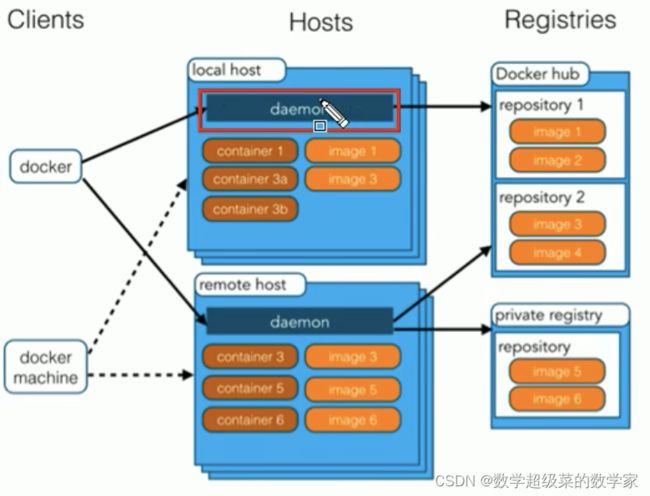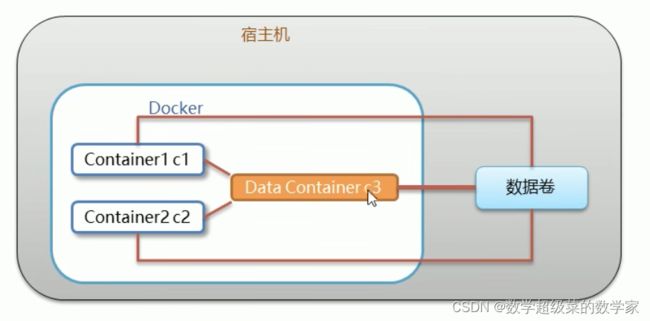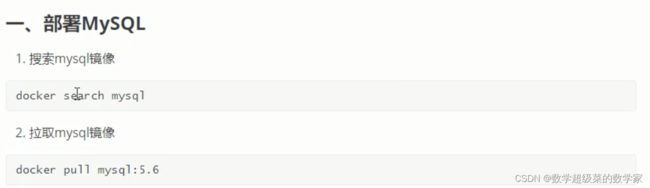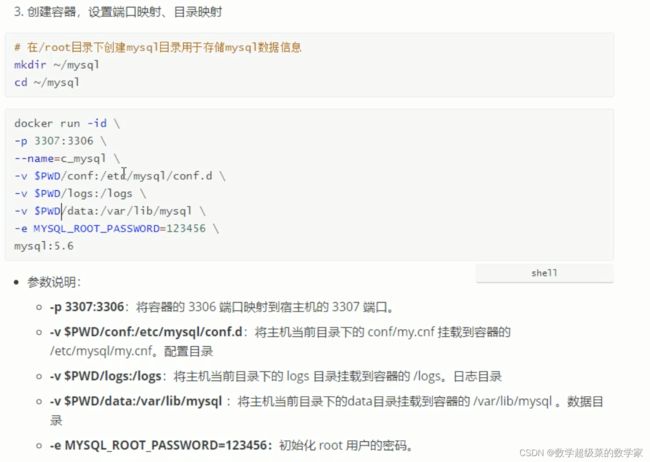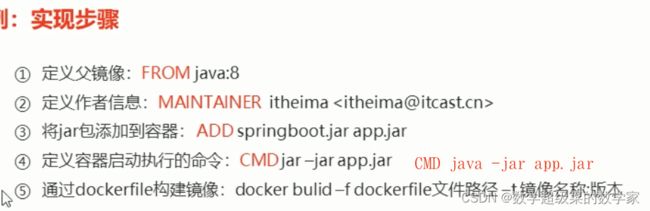Docker核心原理与实操
第一章、Docker基本概念
1、概念:Docker是一种容器技术,可以解决软件跨环境迁移问题。
2、实现原理:是一个分层复用的文件系统;每一层都是一个独立的软件; 在最底层复用Linux系统的bootfs;
3、组成(7部分):
-
仓库:用于存放镜像
-
本地守护进程:这个就是软件运行的进程
-
客户端:命令行中的docker 命令
-
镜像:就是一个制作好的操作系统文件,类似安装操作系统的iso --静态的
-
容器:就是镜像运行起来的运行态系统 ;可被创建启动停止 --动态的
-
docker-compose:用于批量管理容器的工具
-
dockerfile:使用脚本来制作镜像的工具
镜像和容器就像是面向对象编程中的 类和实例。
4、Docker 使用客户端-服务器 (C/S) 架构模式,使用远程API来管理和创建Docker容器
5、Docker架构
第二章、Docker常用命令
1、Docker守护进程/服务的操作命令【6个】
- systemctl start docker
- systemctl stop docker
- systemctl restart docker
- systemctl status docker
- systemctl enable docker //开机自启动
- systemctl disenable docker
2、Docker 镜像的操作命令【7个】
远程镜像
-
docker search 镜像关键字 搜索远程仓库中的镜像
- 也可以通过hub.docker.com/网站进行搜索
-
docker pull 镜像名称:镜像版本 下载镜像到本地
-
docker push 把本地的镜像上传到远程仓库
本地镜像
-
删: docker rmi 镜像名称:镜像版本
- docker rmi 主键
- 有容器则不能删除对应的镜像
-
查: docker images 查询本地有啥镜像
- docker images -q 指查询镜像的主键
-
导入:docker load -i 压缩文件名称
-
导出: docker sava -o 压缩文件名称 镜像名称:版本
3、Docker容器的操作命令【10个】
-
查看容器 docker ps 查看当前有那些运行的容器
- docker ps -a 查看当前本机有那些容器(运行和停止的容器)
-
创建容器 docker run 参数 镜像名称:版本 启动后执行的命令
-
交互式:创建后立即进入容器,如果推出容器,则容器自动关闭(exit)
- docker run -it 镜像名称:版本 /bin/bash 权限问题要加参数
-
docker run -it --privileged=true -u=root --name=mysqlTest -v /root/data:/root/data_container mysql:5.7 /bin/bash-
-
守护式:创建容器后,不自动进入,容器在后台运行
- docker run -id 镜像名称:版本 /bin/bash
-
-
进入容器:docker exec -it 【容器的名称、容器的ID】 /bin/bash
-
删除容器:docker rm 【容器的名称、容器的ID】
- 运行中的容器不能删除
-
启动容器:docker start 【容器的名称、容器的ID】
-
停止容器:docker stop 【容器的名称、容器的ID】
-
重启容器:docker restart 【容器的名称、容器的ID】
-
查看容器详情:docker inspect 【容器的名称、容器的ID】
-
把容器提交成镜像:docker commit 【容器的名称、容器的ID】 镜像名称:版本
-
查看容器日志:docker logs -f 容器名称
容器是个动态的 stop后依然占用着资源 restart后依然可以重启;但是删除后就彻底没有了!
第三章、Docker容器的数据卷
1、数据卷概念
为了实现容器与外部交互,但又不可以直接,所以在宿主机单独搞一个数据卷,也就是一个目录,让容器内也搞一个目录,将容器内的目录挂载到宿主机的目录(数据卷),并且同步共享数据。从而实现容器内数据持久化,容器与其他容器交互,与外部机器交互。
数据卷本质:宿主机的目录/文件
容器三大作用:数据持久化:容器与外部机器通信;容器之间数据交互
2、数据卷配置
创建启动容器时,直接使用 -v 参数配置数据卷
docker run... -v 宿主机目录(文件):容器目录(文件)
注意:目录必须为绝对路径;若目录不存在则自动创建;可挂载多个数据卷,添加多个-v
将容器目录挂载到宿主机目录,实现数据同步共享,当删除容器后 宿主机的目录及数据依然还在!容器的都没了。当其他容器挂载到此目录 就可以获取宿主机该目录下的数据 也就是实现宿主机与容器的交互。
俩容器交互 也就是将俩容器都挂载到同一宿主机的同一目录。
一个容器在数据卷内的任何操作的数据 另外一个容器在数据卷挂载的目录都可以获取。
3、数据卷容器
数据卷容器扮演一个中介的角色,只是为了在将容器目录挂载到数据卷上 书写简单些!!!
在查看各个容器mounts时,本质上:挂载到的仍然是宿主机的目录!!!
- 配置数据卷容器c3
使用参数 -v /自定的本地目录名
docker run -it --privileged=true -u=root --name=c3 -v /volume mysql:5.7 /bin/bash数据卷容器 自动 挂载到宿主机某个目录下 !想知道使用docker inspect c3在mounts下可看见
- 创建容器c1挂载到数据卷容器c3
使用参数 --volumes-from 数据卷容器名
docker run -it --privileged=true -u=root --name=c1 --volumes-from c3 mysql:5.7 /bin/bash
- 创建容器c1挂载到数据卷容器c3
docker run -it --privileged=true -u=root --name=c2 --volumes-from c3 mysql:5.7 /bin/bash第四章、应用部署
1、部署MySQL
上述可能报错,正确使用以下绝对路径:
docker run -id \
> -p 3307:3306 \
> --name=c_mysql \
> -v /root/mysql/conf:/root/mysql/etc/mysql/conf.d \
> -v /root/mysql/logs:/root/mysql/logs \
> -v /root/mysql/data:/root/mysql/var/lib/mysql \
> -e MYSQL_ROOT_PASSWORD=123456 \
> mysql:5.7
docker exec -it c_mysql /bin/bash进入容器 就是打开MySQL了!!!!
直接登录: mysql -uroot -p123456
就是亲切地 >mysql 操作界面了
Navicat连接数据库 可能会面临很多问题:防火墙、权限、端口开放、、、
2、部署redis
1、创建容器
docker run -it --privileged=true -u=root --name=redis -p 6379:6379 \
-v /home/redis/data:/data \
-v /home/redis/conf/redis.conf:/etc/redis/redis.conf \
redis:latest /bin/bash
2、启动容器
docker exec -it redis /bin/bash
3、打开服务端
root@d34513b96283:/data# redis-server
4、进入客户端
root@d34513b96283:/data# redis-server
远程连接 还要设置redis.conf ;打开6379端口 防火墙
# 允许任何主机连接、访问
bind 127.0.0.1 改为 bind 0.0.0.0
# 关闭保护模式
protected-mode yes 改为 protected-mode no
# 允许启动后在后台运行,即关闭命令行窗口后仍能运行
daemonize no 改为 daemonize yes
注意配置文件 redis.conf 使用了挂载 -v后面就是宿主机目录 直接操作就行了 可能是空的 该咋设置就咋设置
配置文件修改后要重启docker!
第五章、dockerfile
不常用,了解即可
dockerfile本质-----是用脚本来制作镜像的工具。
-
常用命令(8条):
- FROM,指定当前镜像的上一个镜像名称和版本
- COPY,拷贝宿主机上的文件到镜像中,不解压
- RUN 在镜像中执行一条linux命令,mkdir /home/123
- ADD,拷贝宿主机上的文件到镜像中,并且解压缩
- ENTRYPOINT,镜像运行启动后,执行的命令,不可覆盖
- CMD,镜像运行启动后,执行的命令,可覆盖
- ENV,设置环境变量
- EXPOSE,镜像运行成容器后,自动暴露的端口
例如部署springboot项目 将jar包制作成镜像 直接运行
[root@localhost ~]# mkdir docker-files
[root@localhost ~]# cd docker-files
[root@localhost docker-files]# ll
总用量 0
[root@localhost docker-files]# vim centos_dockerfile
//编辑完文件
[root@localhost docker-files]# docker build -f ./centos_dockerfile -t mycentos:1 .
最终build镜像文件时 -f 指定文件路径 -t指定最终构造的镜像文件名称及版本
好奇 并不是按照/usr 启动而且也并不能使用vim?
重新build镜像 又好了 哈!
第五章、docker服务编排
Docker Compose--多容器管理工具